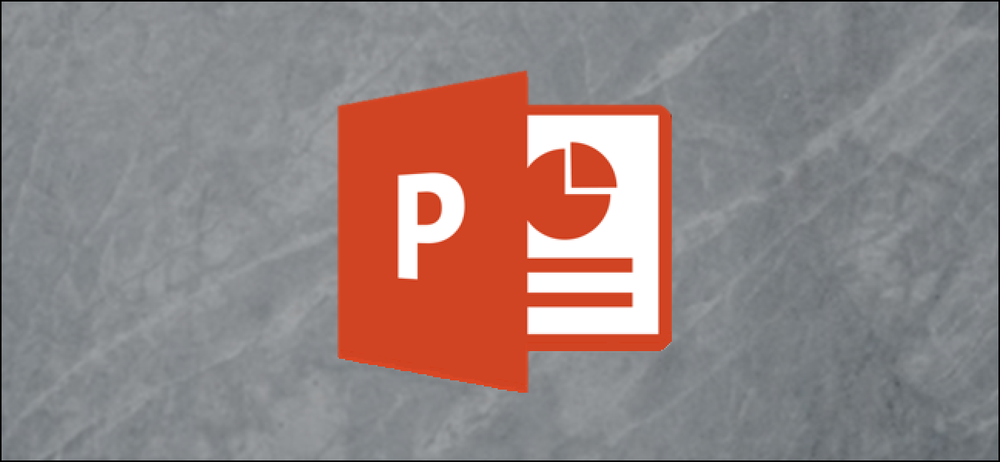Comment mettre en pause l'accès Internet sur Google WiFi

Que vous ayez besoin que vos enfants aillent faire leurs devoirs ou que ce soit juste l'heure du dîner, Google WiFi dispose d'une fonctionnalité qui vous permet de «mettre en pause» Internet sur leurs appareils. Voici comment le configurer.
Cette fonctionnalité ne met pas en pause l'accès à Internet pour votre réseau WiFi Google, mais uniquement pour certains appareils que vous spécifiez. Vous pouvez même créer des groupes d'appareils et les mettre tous en même temps en pause en un seul clic, ainsi que créer des temps de reprise automatiques.
Commencez par ouvrir l'application Google WiFi sur votre téléphone et appuyez sur l'onglet avec l'icône d'engrenage des paramètres et trois autres cercles..

Tapez sur «Famille Wi-Fi».
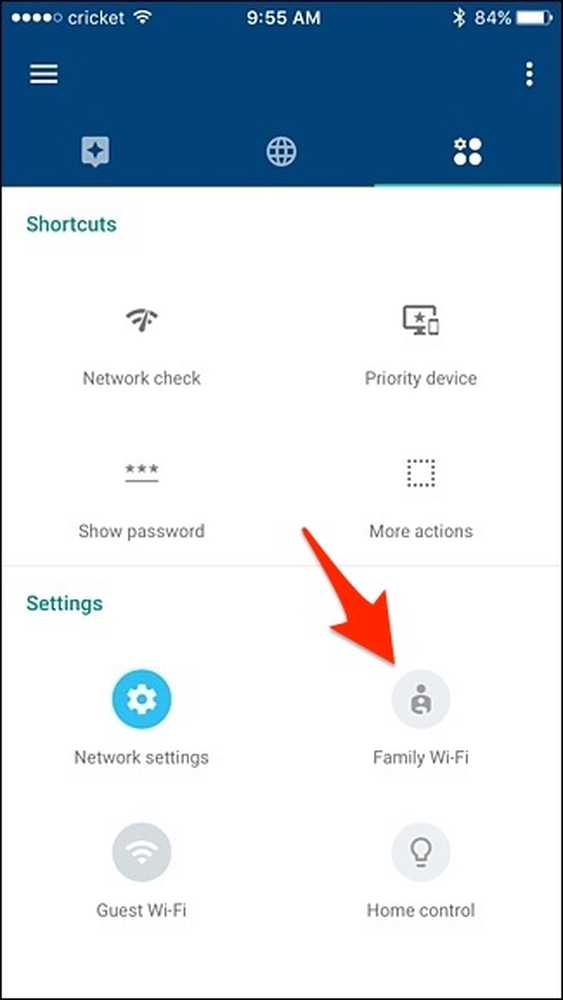
Appuyez sur "Configuration" en bas de l'écran suivant.
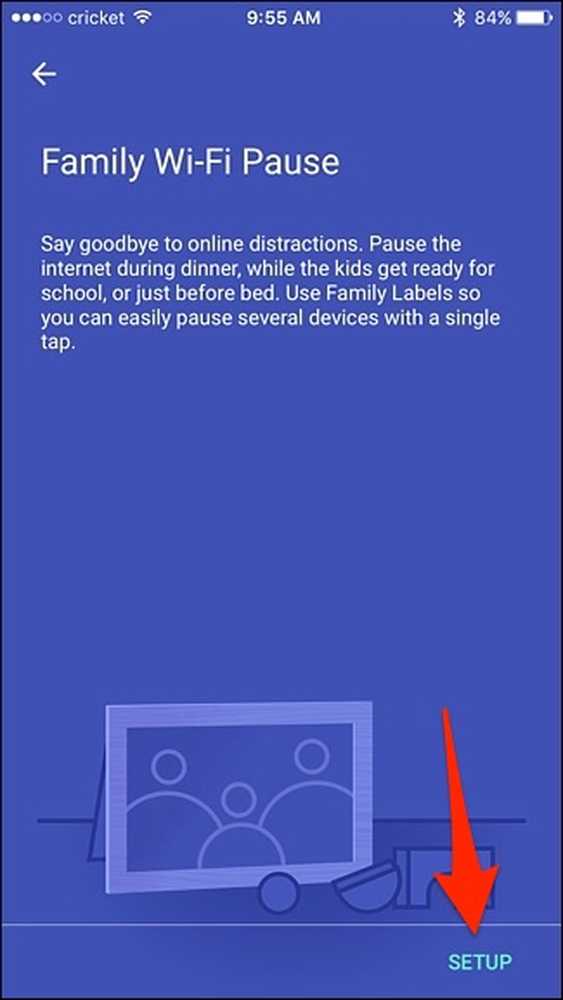
À partir de là, vous pouvez soit appuyer sur «Suivant» pour créer un groupe de périphériques à mettre en pause, soit cliquer sur «Ignorer» pour ignorer le processus de création de groupe et mettre les périphériques en pause un par un..
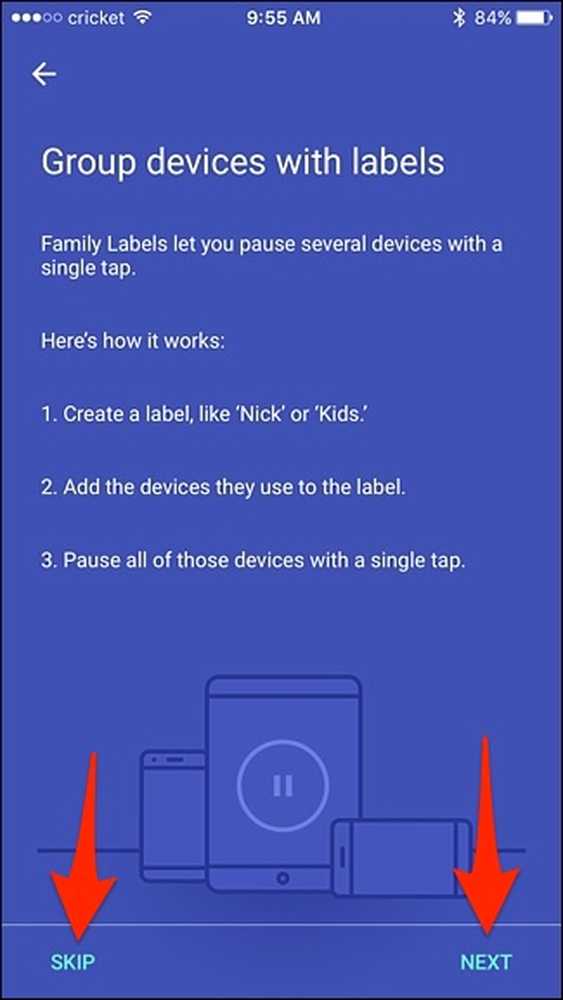
Si vous cliquez sur «Passer», vous obtiendrez un écran répertoriant tous les appareils de votre réseau Google WiFi. Si vous appuyez sur les petites icônes de pause à droite, l'accès à Internet pour cet appareil spécifique sera interrompu..
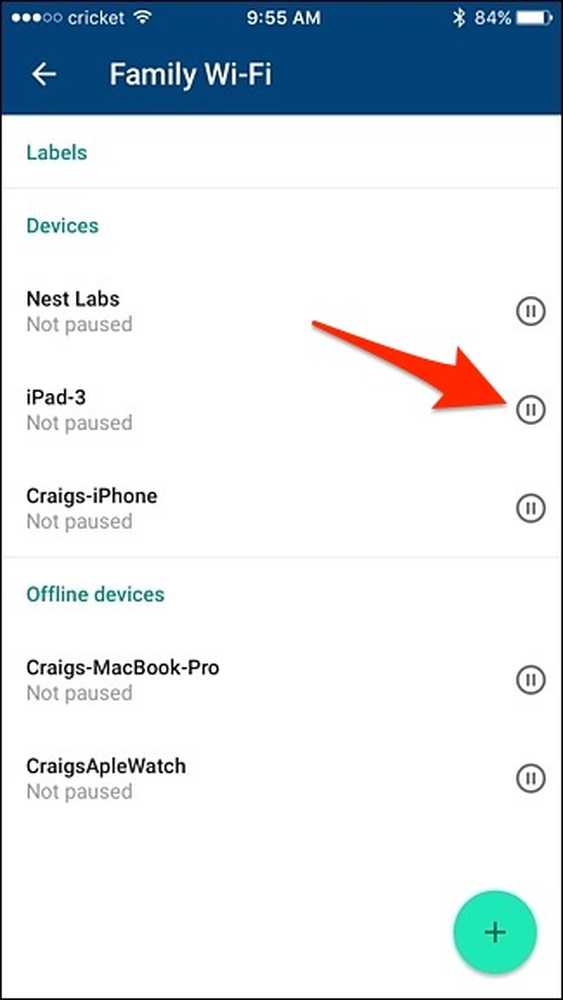
Si vous souhaitez créer un groupe de périphériques, appuyez sur le bouton plus dans le coin inférieur droit..
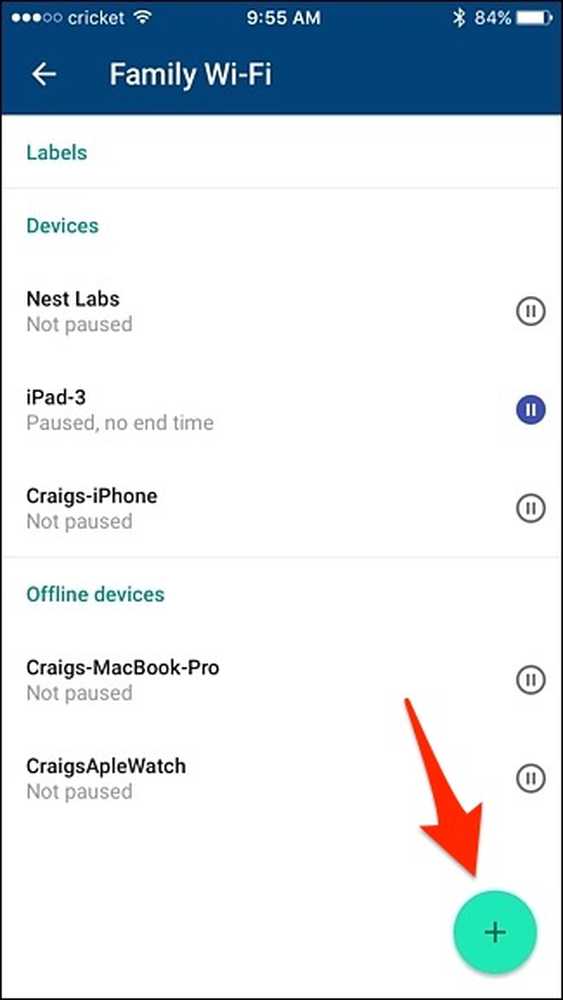
Donnez un nom au groupe et cliquez sur «Suivant».
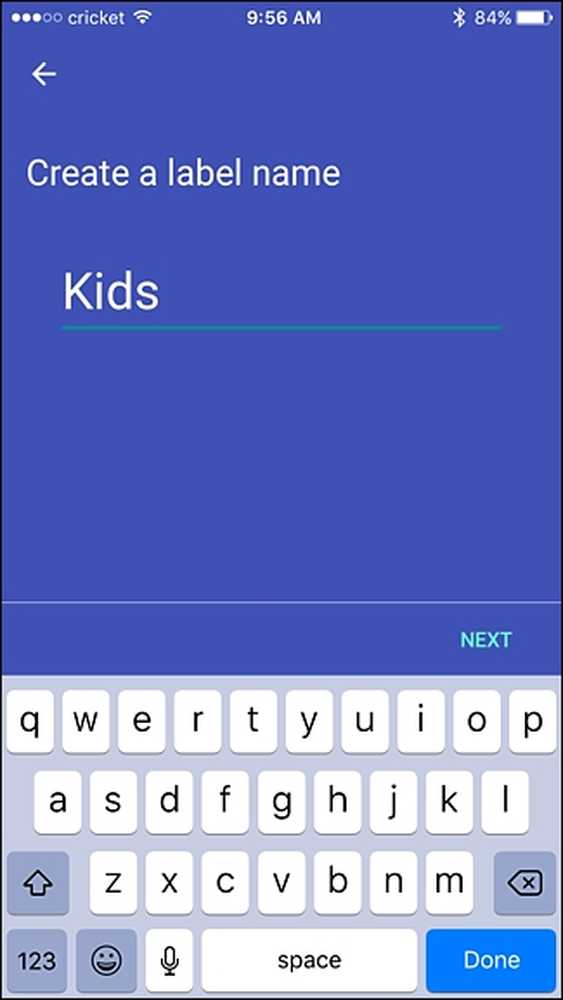
Sélectionnez les appareils que vous souhaitez ajouter au groupe et cliquez sur “Suivant”.
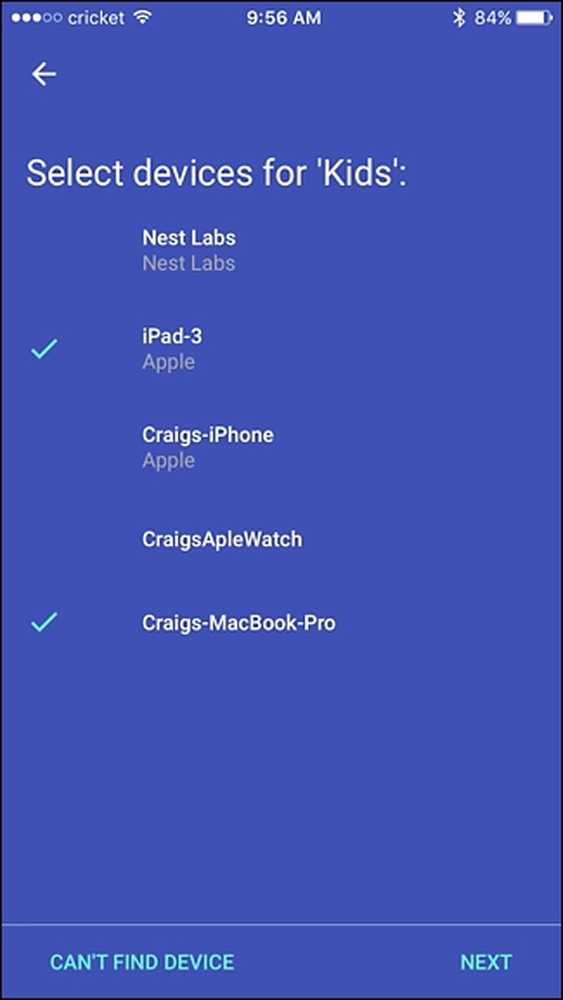
Après cela, le groupe sera ajouté en haut de l'écran. En tapant sur l'icône de petite pause, tous les périphériques inclus dans ce groupe seront mis en pause. Vous pouvez également appuyer sur le groupe lui-même pour afficher plus d'informations..
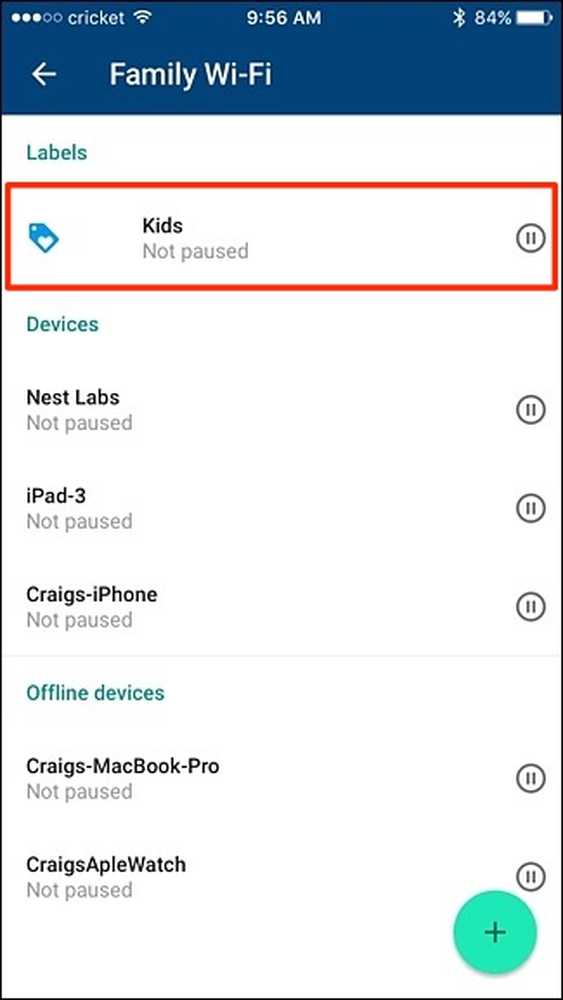
À partir de cet écran, vous pouvez sélectionner une heure de fin pour que l’internet reprenne automatiquement après un certain temps..
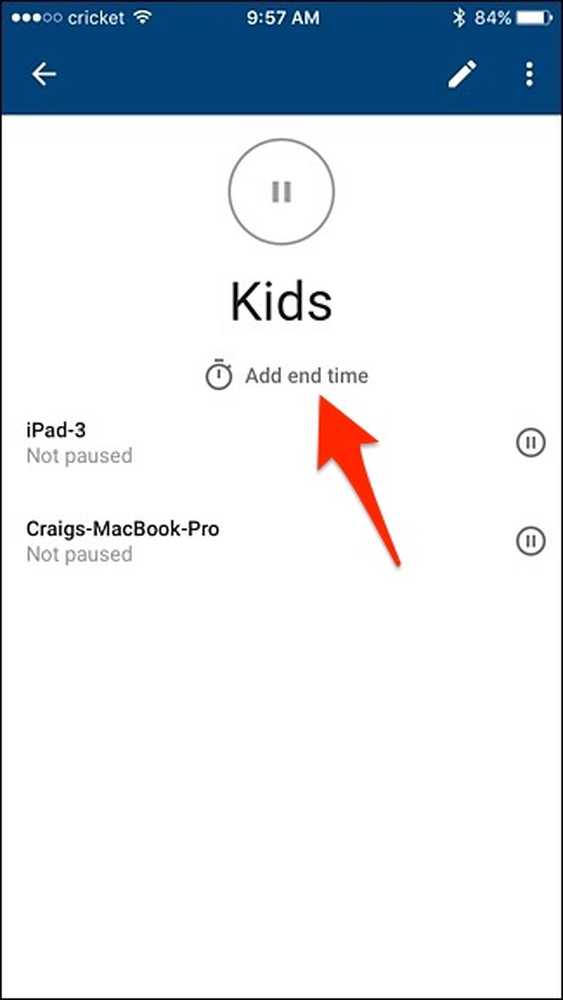
Vous pouvez choisir parmi une poignée de temps par défaut ou choisir une heure de fin personnalisée en bas..
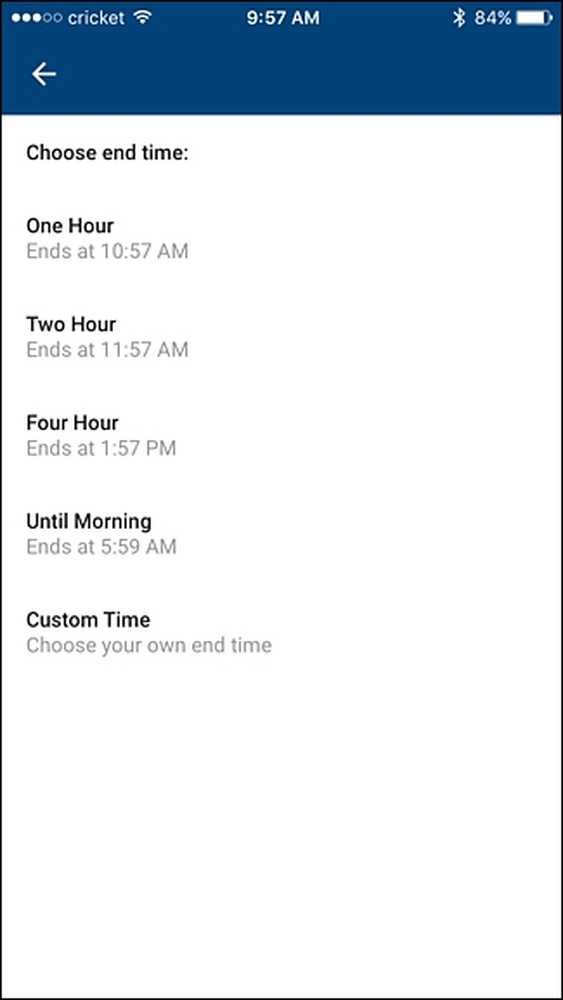
Une fois que cela est défini, l'heure de fin apparaît sur l'écran d'informations du groupe, mais vous pouvez appuyer sur le bouton de pause à tout moment pour le remplacer..
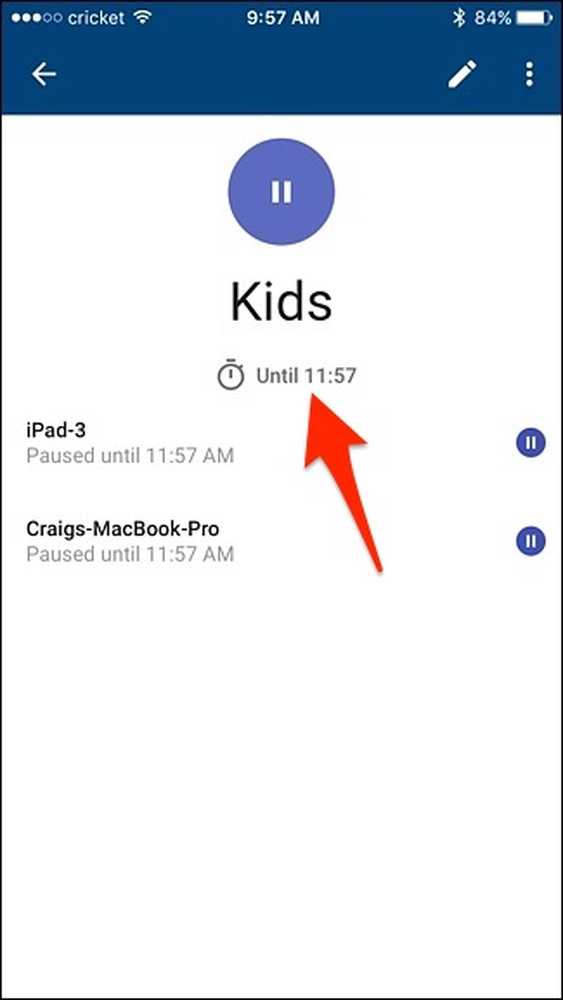
C’est une caractéristique intéressante de la plupart des systèmes Wi-Fi maillés, y compris Eero, et sa configuration est simple et rapide. Certes, vous pouvez le faire sur de nombreux routeurs traditionnels, mais ce n’est généralement pas aussi net que le font Google WiFi et d’autres systèmes maillés..